2022. 1. 30. 10:47
마이크로소프트 계정 비밀번호(암호)를 모를 때는 다음과 같은 순서로 비밀번호(암호)를 재설정하면 됩니다.
마이크로소프트 계정 비밀번호 찾기 (비밀번호 재설정)
1. 마이크로소프트 홈페이지로 가서
오른쪽 상단에 있는 [로그인]을 클릭합니다.

2. 로그인 화면에서
이메일 주소, 또는 휴대폰 전화번호를 입력한 후
[다음]을 클릭합니다.

3. '암호 입력' 화면에서
[암호 찾기]를 클릭합니다.

4. '본인 확인 필요'에서
'보안 코드를 받는 방법'을 선택합니다.
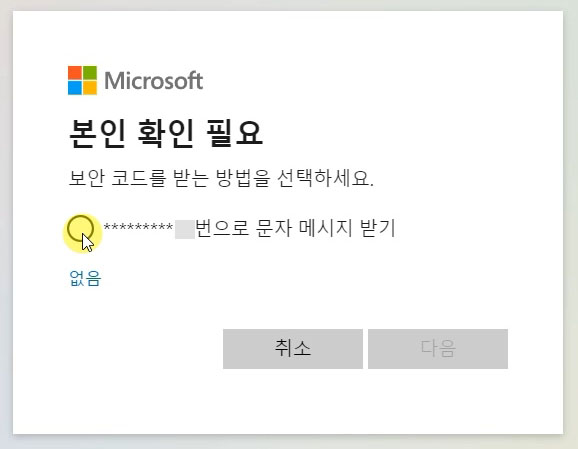
5. 휴대폰 전화번호로 문자 메시지 받기를 선택했다면
휴대폰 전화번호의 마지막 4자리를 입력한 후
[코드 가져오기]를 클릭합니다.
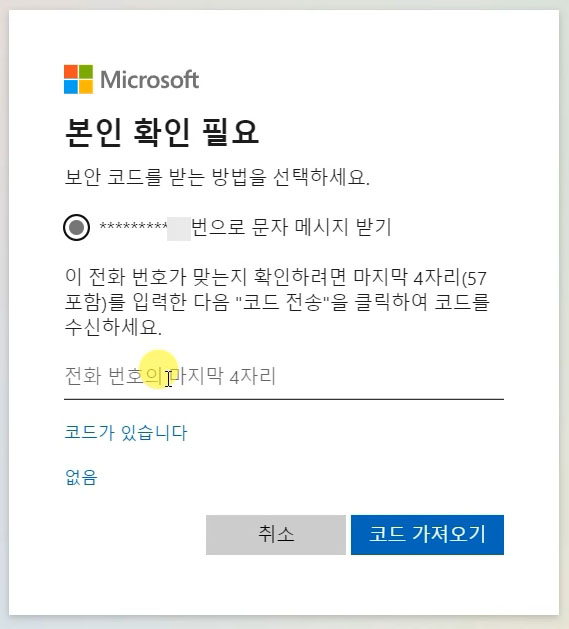
6. 'ID 확인'에서
휴대폰으로 전송된 문자 메시지 내용에 있는 코드를 입력하고
[다음]을 클릭합니다.

7. '암호 재설정' 화면에서
8자 이상의 새 암호를 입력하고
[다음]을 클릭합니다.

▼ '암호 재설정'에서 이전 암호는 사용할 수 없습니다.

8. '암호 변경됨' 메시지가 나타나면
비밀번호 찾기(비밀번호 재설정)가 완료된 것입니다.

9. 비밀번호 찾기를 완료한 후에는
변경한 비밀번호로 로그인을 하면 됩니다.
반응형
'◇◇ 윈도우 10 ◇◇' 카테고리의 다른 글
| inet windows service application, SManager 파일 속성 및 제거 방법 (0) | 2022.06.03 |
|---|---|
| 작업 관리자의 jjinpl Launcher (32비트) 정체와 제거하는 방법 (0) | 2022.06.02 |
| MS 엣지 브라우저 실행 시 열릴 페이지 설정하기 (0) | 2021.12.13 |
| 윈도우 10 화면 보호기 사용 및 설정 방법 (0) | 2021.03.24 |
| 윈도우 10 부팅 지연 "잠시 기다려 주십시오..." 문제 해결 방법 (0) | 2021.02.27 |